【yesky】打造最容易安装的路由器,谁能做的到?-k8凯发
(原文链接)
路由器英文名称为router,是一种用于连接多个网络或网段的网络设备。现在,家庭局域网也越来越多地采用路由器宽带共享的方式上网。但是在使用路由器时,对路由器的配置却是一件麻烦事。腾达网络推出一款无线路由器--twl541r,它的最大看点就是“最容易安装的路由器”,下面就让我们来看一看twl541r到底有多容易。

twl541r图片1
首先我们来看看,普通的路由器是怎样配置的:
第一步要进入web页面,腾达网络以前的路由器是输入:192.168.0.1,进入下面的页面:

欢迎界面2
进入页面后,在左侧的选项中对路由器进行设置,在高级设置中有lan口设置,wan口设置,mac地址克隆,域名服务器等设置,如图:

高级设置图片3
然后是无线设置,其中有基本设置,wds设置,安全设置,高级设置,无线访问控制,连接状态等设置选项,如图:

无线设置图片4
dhcp服务器设置中有dhcp服务器设置和dhcp客户列表

dhcp服务器设置图片5
在虚拟服务器功能内有:虚拟服务器,dmz主机,upnp设置,upnp映射表等选项,如图:

虚拟服务器图片6
安全设置的选项有:客户端过滤,ip-mac地址绑定,url过滤,mac地址过滤,防网络攻击,远端web管理,wan口ping,特殊应用过滤等,如图:

安全设置图片7
路由设置功能内有:路由表和静态路由选项,如图:

路由设置图片8
最后系统工具有:时间设置,动态dns,备份设置,软件升级,恢复出厂设置,重启路由器,修改登陆口令,系统日志选项,如图:

系统工具图片9
而腾达网络的twl541r的配置向导则完全不同,下面让我们来看一下:
运行配置向导后,首先看到的是欢迎界面,直接点击下一步,配置向导提示用户作好物理连接,lan口,wan口,还有路由器的通电,当物理连接成功后对指示灯进行检查,指示灯正常显示,点击下一步,进入等待页面,这个时候向导自行连接路由器,只要稍等片刻,出现“计算机连接到路由器成功”对话框整个配置过程就结束了,如此简便的配置方法要比原始的登陆web页面简便的多,而且对于首次接触路由器的用户非常实用。

欢迎界面10

物理连接,lan口,wan口,还有路由器的通电的提示图片11

路由器连接等待页面12

“计算机连接到路由器成功”对话框13
通过以上对对比的确不难看出腾达twl541r的确很方便,步骤简单,而且对专业知识没有任何要求,这对于soho级用户来说的确是很方便。下面来看看twl541r都有那些功能。
高安全性:支持最新无线安全wpa认证方式,用户可完全控制无线网络安全。内置防火墙,有效控制网络病毒、黑客、木马的攻击,以及来自内部网络的非授权访问。高穿透力:比普通11b、
本产品很适合家庭、中小型企业共享上网使用,感兴趣的朋友可以到卖厂详细了解一下。